Pantalla de incio:
Anuncio
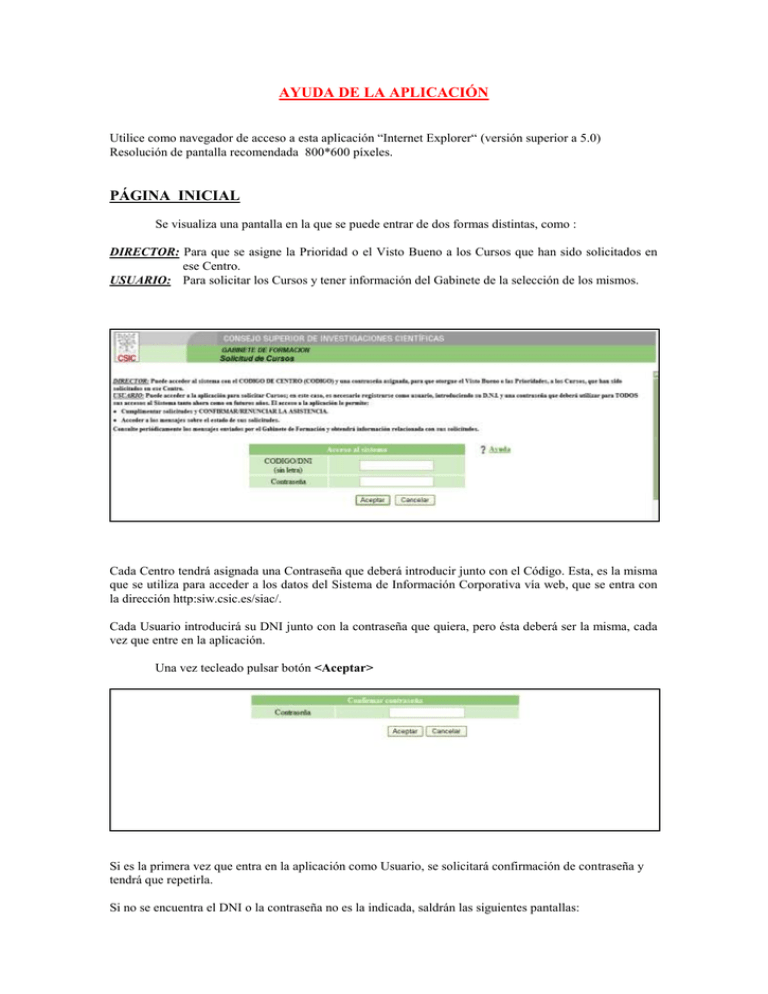
AYUDA DE LA APLICACIÓN Utilice como navegador de acceso a esta aplicación “Internet Explorer“ (versión superior a 5.0) Resolución de pantalla recomendada 800*600 píxeles. PÁGINA INICIAL Se visualiza una pantalla en la que se puede entrar de dos formas distintas, como : DIRECTOR: Para que se asigne la Prioridad o el Visto Bueno a los Cursos que han sido solicitados en ese Centro. USUARIO: Para solicitar los Cursos y tener información del Gabinete de la selección de los mismos. Cada Centro tendrá asignada una Contraseña que deberá introducir junto con el Código. Esta, es la misma que se utiliza para acceder a los datos del Sistema de Información Corporativa vía web, que se entra con la dirección http:siw.csic.es/siac/. Cada Usuario introducirá su DNI junto con la contraseña que quiera, pero ésta deberá ser la misma, cada vez que entre en la aplicación. Una vez tecleado pulsar botón <Aceptar> Si es la primera vez que entra en la aplicación como Usuario, se solicitará confirmación de contraseña y tendrá que repetirla. Si no se encuentra el DNI o la contraseña no es la indicada, saldrán las siguientes pantallas: Si olvida su contraseña póngase en contacto con el Gabinete de Formación Teléfonos: 91 5855091/5108 DIRECTOR Al entrar de este modo, aparecen las siguientes pantallas: (CSIC) Relación de los cursos activos para esa convocatoria, una vez terminada ésta, los Directores podrán ver los cursos solicitados por el personal del Centro, y asignaran la Prioridad o el Visto Bueno según sea Dirigido o Abierto. La prioridad es OBLIGATORIA rellenarla, deberá estar comprendida entre los alumnos que lo han solicitado, si no es así, al grabarlo dará un mensaje, aunque permite guardarlo. El valor 00 indica que el curso no ha sido concedido. El campo Visto Bueno es OBLIGATORIO rellenarlo. Si se introduce NO indica que el curso no se ha concedido. Pinchando en saldrán los cursos solicitados por cada persona. Es únicamente informativo, no se podrán hacer cambios. Si esta fuera de plazo, no se podrá modificar ni el Visto Bueno, ni la Prioridad. USUARIO Al entrar como usuario, las pantallas son las siguientes: MENÚ PRINCIPAL En la cabecera de la página aparecen las opciones: Datos personales: Convocatorias Cursos activos: Solicitudes: Datos existentes en la Base de Datos. Información de todas las convocatorias abiertas en la fecha que se solicita. Cursos que se han solicitado. Este menú se repite en todas las páginas DATOS PERSONALES Si es persona del CSIC verifique los datos visualizados, corríjalos y complételos si es necesario . Para guardar las modificaciones pulsar Guardar del Menú CONVOCATORIAS CURSOS ACTIVOS Relación de las convocatorias abiertas, en la fecha en la que se realiza la consulta. Para obtener más información de una convocatoria determinada pulse de la parte derecha Si está fuera de plazo, y el curso no ha empezado, no podrá solicitarlo, y se indicará de la siguiente forma: Mientras dure la convocatoria y no haya empezado el curso, podrá solicitarlo, realizar cualquier modificación o darlo de baja. Al solicitarse el curso, aparece por defecto, ese mensaje, en la casilla del Gabinete de Formación. Para cualquier modificación que se quiera hacer por parte del usuario, sobre el nivel de conocimiento, implicará dar de baja al curso solicitado y grabarlo de nuevo, con los cambios efectuados. El campo Mensajes, es para que el Gabinete de Formación pueda mantener al usuario informado sobre el curso. Al grabar la solicitud, aparece el mensaje “Registro insertado con éxito”. Al borrar la solicitud, aparece el mensaje “Registro borrado con éxito”. Una vez formalizado el curso, se genera el formulario de solicitud por impresora, con la firma del Director, sólo en los casos en que sea necesario, y se remitirá al Gabinete de Formación C) Jorge Manrique, 27 – 28006 MADRID. Cuando se acabe el plazo, no se podrá modificar el curso solicitado, por lo que el botón de borrar no aparecerá. Una vez realizado el proceso de selección, el Gabinete informará, si el solicitante ha sido admitido; en el caso de no ser seleccionado, su solicitud permanecerá en lista de espera. Antes de que empiece el curso, el solicitante deberá confirmar su asistencia al mismo; también podrá renunciar, pero en este caso, una vez que se ha grabado, no podrá hacer otra modificación, teniendo que hablar con el Departamento de Formación, para cualquier variación. Para confirmar o renunciar al curso, se tiene que marcar la casilla y pulsar el botón Grabar. Una vez grabada la confirmación, la situación del curso aparece modificada. Una vez grabada la renuncia, la situación del curso aparece modificada. En todos estos casos, aparece en el menú de la izquierda, Atrás para volver a la pantalla anterior. SOLICITUDES En esta página se puede: - Reflejar los cursos que han sido solicitados por el interesado. Presentar una nueva solicitud Para ver la información completa del curso solicitado pulsar Mediante el símbolo Con de la parte derecha. se podrá borrar el curso sin tener que acceder a los datos detallados. Nueva Solicitud aparecerá la Página de Convocatoria Cursos activos para seleccionar uno nuevo.